Подключаем к Home Assistant Tasmota и странные нонейм девайсы
Проблематика
Однажды, один очень нехороший человек решил, что подключить весь дом (включая электроплиту) на один 2.5mm² кабель — это очень хорошая идея.
Правила пожарной безопасности и автоматические предохранители же так не считали.
Поэтому одновременное включение бойлера и духовки вызывает полный power outage в отдельно взятой квартире, что меня неистово фрустрирует, а каждый раз бегать включать-выключать бойлер из розетки — определённо не то, чем я хотела бы заниматься.
Так что будем делать умный дом, чтобы рулить этим делом хотя бы со смартфона.
Железяки
Быстрый поиск по Амазону выдал мне SONOFF Zigbee Bridge 3.0 Gateway Hub, ,Soporte de Protocolo Dual,WiFi, Compatible con Dispositivos Zigbee Pro, Alexa & Google, он же SONOFF ZBBridge-P всего за 35€.
Быстрогуглинг показал, что на неё есть какая-то опенсорсная прошивка. "Надо брать", — подумала я.
Попутно в корзину отправились ZigBee Enchufe Inteligente Alexa 16A, 3680W Smart Plug con Monitor de Energía, Enchufe Temporizador con Control Remoto, Control por Voz y Funciones de Temporización, apoyo Alexa & Google Home (4 штуки за 45€), позже оказавшиеся Tuya TS011F.
И ещё на сдачу была докинута Garza Smart - Bombilla LED Zigbee Estándar A60, 11W (equivale a 75W de incandescencia), E27, Requiere Puente/Bridge, RGB + CCT, Intensidad regulable, Programable, Control por voz y app, Alexa/Google, которая зачем-то прикидывалась Tuya TZ3210.
Чем именно является эта TZ3210 установить так и не удалось, потому что в разных источниках пишут, что это либо выключатель, либо датчик влажности и температуры, либо всё таки RGB лампочка.
Лечим бридж от облака
Так как сливать данные умного дома на какое-то непонятное облако — это моветон, первым делом нужно прошить бридж.
Я руководствовалась вот этой весьма подробной инструкцией How to flash Tasmota on Sonoff ZB Bridge Pro.
Единственное, что нормально не проговаривается — это пин GPIO00. Он должен быть подтянут к GND во время запуска железки, чтобы загнать её в режим прошивки через UART.
У меня были трудности с этим, так что успешность операции можно отследить элегантным screen /dev/ttyACM0 115200 и посмотрев на логи запуска.
Я не буду описывать полный процесс прошивки, ибо он отлично описан по ссылке выше, но... Рис 1. Как схватить инфаркт на ровном месте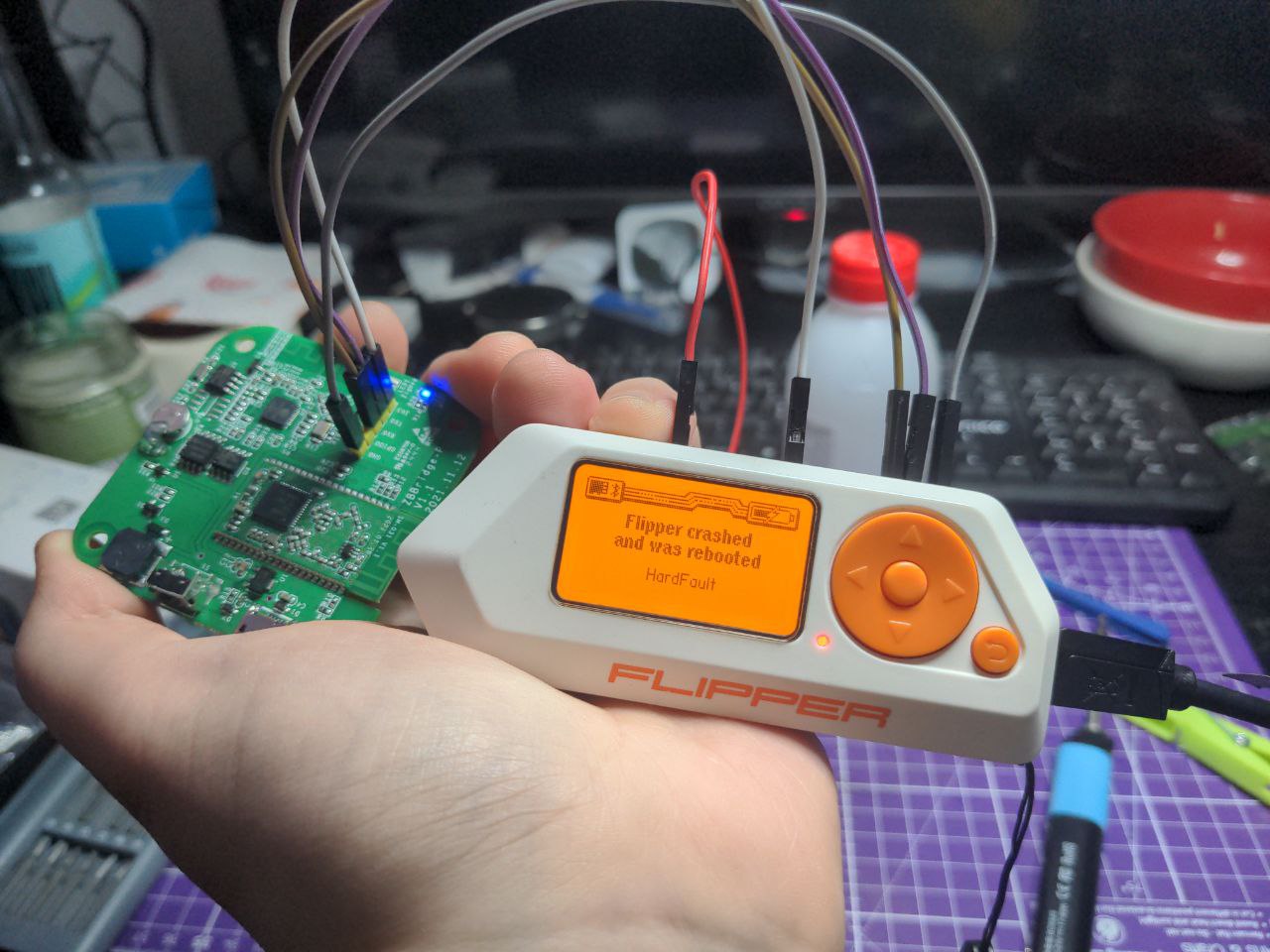
К счастью, этот баг уже давным-давно пофиксили в новой версии и кто-то просто долго не обновляла прошивку.
Настраиваем секурный MQTT
Несмотря на то, что ESP32 уже имеет реализацию Wireguard'а, Tasmota его всё ещё не поддерживает, так что придётся выставить MQTT наружу и настроить на нём SSL, чтобы рандомные вандереры не развлекались с моими розетками.
Поэтому лёгким движением nixos-rebuild switch ... поднимаем на внешнем сервере с статическим IP Mosquitto
users.users.mosquitto.extraGroups = [ "nginx" ];
services.mosquitto = {
enable = true;
listeners = [
{
address = "123.456.789.123";
port = 1883;
users = {
tasmota = {
acl = [
"readwrite tasmota/#"
];
password = "changeme";
};
};
settings = {
"allow_anonymous" = false;
"require_certificate" = false;
"cafile" = "/var/lib/acme/mqtt.example.com/fullchain.pem";
"certfile" = "/var/lib/acme/mqtt.example.com/cert.pem";
"keyfile" = "/var/lib/acme/mqtt.example.com/key.pem";
"tls_version" = "tlsv1.2";
};
}
{
address = "10.20.0.1";
port = 1883;
users = {
hass = {
acl = [
"readwrite #"
];
password = "changeme";
};
};
}
];
};
Юзер mosquitto отправляется в группу nginx просто чтобы иметь возможность подтягивать Let's Encrypt сертификаты.
Также я использую систему из двух листенеров. Один защищён SSL, ограничен по самые помидоры и смотрит наружу, а второй во внутренней VPN сети спокойно даёт подсосаться к нему при помощи бриджей, но об этом чуть позже
Ещё стоит отметить строки "require_certificate" = false; и "tls_version" = "tlsv1.2.
Первая отключает авторизацию через TLS, оставляя стандартный пароль, а вторая включает шифрование трафика.
Без первой Tasmota не может подключться к MQTT, а без второй Mosquitto будет игнорировать все прописанные сертификаты и работать в незащищённом режиме.
На стороне Home Assistant'а же я настроила бридж, который будет всасывать сообщения из промежуточного MQTT и засасывать в основной.
Просто потому что у меня уже был настроен MQTT для локальных штук и я не хотела его трогать.
services.mosquitto = {
enable = true;
listeners = [
...
];
bridges = {
"external2internal" = {
addresses = [
{ address = "10.20.0.1"; port = 1883; }
];
topics = [
"tasmota/# in"
"tasmota/cmnd/# out"
];
settings = {
remote_username = "hass";
remote_password = "changeme";
};
};
};
};
С такой настройкой топиков я не затягиваю внутрь ничего лишнего, а наружу могут попадать только непосредственные команды для Tasmota.
Но это, разумеется, можно пропустить, если MQTT всего один.
И НЕ ЗАБУДЬ ОТКРЫТЬ ПОРТ НА ФАЕРВОЛЛЕ!
Подключаем бридж к секурному MQTT
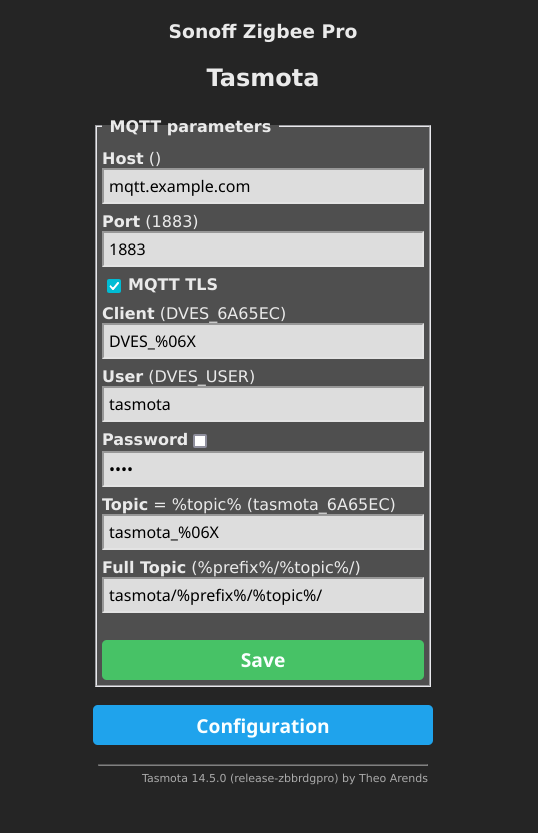
Тут и так всё очевидно и понятно, кроме пары моментов.
Обязательно прожимаем чекбокс MQTT TLS, чтобы оно вообще подключилось к нашему секурному Mosquitto.
И в поле Full Topic следует в начало дописать tasmota/, чтобы все сообщения аккуратно сваливать в одну группу и не прописывать в ACL каждый бридж.
После сопряжения устройств с бриджом (Просто нажми кнопку Zigbee Permit Join и включай железяку) не лишним будет проверить, действительно ли всё работает как положено и сообщения от устройств попадают в MQTT.
Подписываемся на tasmota/# и ждём, пока туда что-нибудь не посыпется.
Если не посыпалось, возвращаемся к началу и долго думаем, что же пошло не так.
Повторять до полного удовлетворения.
Изучаем устройства

Рис. 2. SONOFF ZB Bridge-P
Вот на этом этапе и начинается Адъ и Израиль.
Дело в том, что Tasmota не умеет в auto discovery. Точнее умеет, но только для конечных устройств и через свой собственный плагин.
А так как у нас бридж, то из этого следует два факта:
- Плагин нам не нужен, сырого MQTT более чем достаточно
- Нам никто не поможет
Но для начала следует вооружиться консолью на самом бридже и посмотреть, что же там у нас имеется. Рис. 3. Зелёный и страшный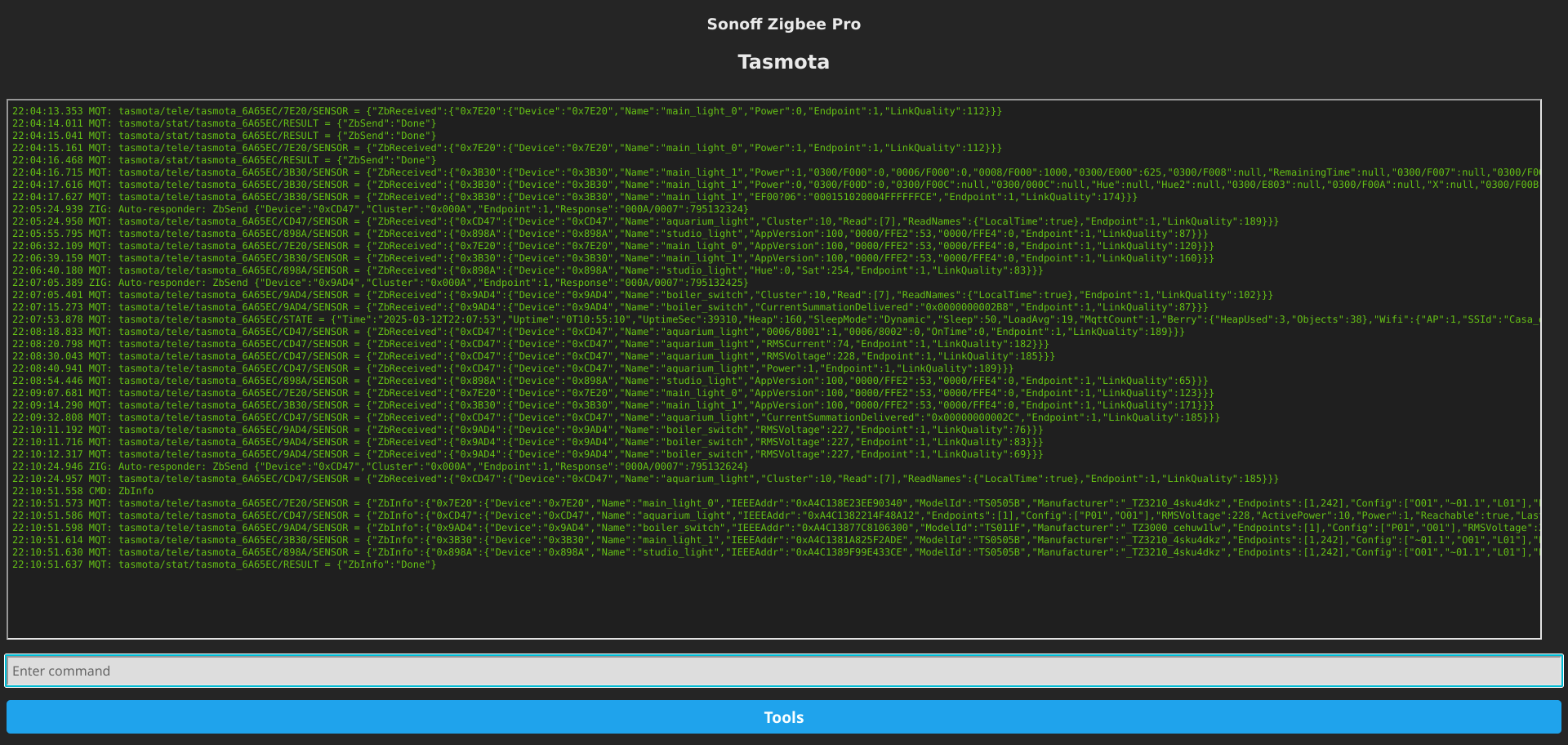
Идём в Tools > Console в веб интерфейсе бриджа и начинаем тыкать всё вокруг палочкой.
Полный список команд лежит вот тут: Tasmota Commands, но нам сейчас интересна исключительно часть про Zigbee.
А если быть точнее, то команды ZbInfo, ZbName и ZbSend.
ZbInfo
Вбив в терминал ZbInfo можно получить всю информацию о подключенных устройствах.
Результатом обычно получается вот такая портянка
20:03:18.524 MQT: tasmota/tele/tasmota_6A65EC/7E20/SENSOR = {"ZbInfo":{"0x7E20":{"Device":"0x7E20","Name":"main_light_0","IEEEAddr":"0xA4C138E23EE90340","ModelId":"TS0505B","Manufacturer":"_TZ3210_4sku4dkz","Endpoints":[1,242],"Config":["O01","~01.1","L01"],"Power":1,"Dimmer":254,"Hue":0,"Sat":0,"X":24218,"Y":15601,"CT":499,"ColorMode":1,"RGB":"FFFFFF","RGBb":"FFFFFF","Reachable":true,"LastSeen":4,"LastSeenEpoch":1741806194,"LinkQuality":91}}}
20:03:18.536 MQT: tasmota/tele/tasmota_6A65EC/CD47/SENSOR = {"ZbInfo":{"0xCD47":{"Device":"0xCD47","Name":"aquarium_light","IEEEAddr":"0xA4C1382214F48A12","Endpoints":[1],"Config":["P01","O01"],"RMSVoltage":226,"ActivePower":10,"Power":1,"Reachable":true,"LastSeen":6,"LastSeenEpoch":1741806192,"LinkQuality":185}}}
20:03:18.548 MQT: tasmota/tele/tasmota_6A65EC/9AD4/SENSOR = {"ZbInfo":{"0x9AD4":{"Device":"0x9AD4","Name":"boiler_switch","IEEEAddr":"0xA4C13877C8106300","ModelId":"TS011F","Manufacturer":"_TZ3000_cehuw1lw","Endpoints":[1],"Config":["P01","O01"],"RMSVoltage":226,"ActivePower":0,"Power":0,"Reachable":true,"LastSeen":73,"LastSeenEpoch":1741806125,"LinkQuality":98}}}
20:03:18.563 MQT: tasmota/tele/tasmota_6A65EC/3B30/SENSOR = {"ZbInfo":{"0x3B30":{"Device":"0x3B30","Name":"main_light_1","IEEEAddr":"0xA4C1381A825F2ADE","ModelId":"TS0505B","Manufacturer":"_TZ3210_4sku4dkz","Endpoints":[1,242],"Config":["~01.1","O01","L01"],"Power":0,"Dimmer":254,"Hue":0,"Sat":254,"X":38449,"Y":21476,"CT":283,"ColorMode":2,"RGB":"FF0000","RGBb":"FF0000","Reachable":true,"LastSeen":136,"LastSeenEpoch":1741806062,"LinkQuality":163}}}
20:03:18.578 MQT: tasmota/tele/tasmota_6A65EC/898A/SENSOR = {"ZbInfo":{"0x898A":{"Device":"0x898A","Name":"studio_light","IEEEAddr":"0xA4C1389F99E433CE","ModelId":"TS0505B","Manufacturer":"_TZ3210_4sku4dkz","Endpoints":[1,242],"Config":["O01","~01.1","L01"],"Power":0,"Dimmer":42,"Hue":0,"Sat":254,"X":13578,"Y":14165,"CT":283,"ColorMode":2,"RGB":"FF0000","RGBb":"2A0000","Reachable":true,"LastSeen":150,"LastSeenEpoch":1741806048,"LinkQuality":65}}}
Если посидеть, повтыкать внимательно, то можно обнаружить:
Device— Короткий адрес устройства (0xAAAA). Обычно используем его, чтобы обратиться к девайсу.ModelIdиManufacturer— собственно, описание модели. Если посмотреть в начало статьи, то можно увидеть, что дешёвую китайскую Tuya можно встретить под разными пафосными брендами, но тут железяки палятся мгновенно.Dimmer,Hue,Sat,X,Yи все остальные железяко-специфичные параметры, которые эта самая железяка будет слать нам в MQTT.
Последнее нам особенно пригодится, но об этом чуть позже.
ZbName
Сейчас самое время дать всем устройствам читаемые имена, чтобы потом не запутаться что есть что.
ZbName short_address,name нам в этом поможет. Потом этот name будет ещё всплывать в каждом ивенте и можно будет с этим что-то делать, но главная цель — не запутаться.
ZbSend
А теперь мы можем потыкать палочкой в девайс уже активно, ибо ZbSend позволяет отправить какое-нибудь сообщения и посмотреть на реакцию железки.
Можно, например, потыкать палочкой в умную розетку.
ZbSend {"device": "0x9AD4", "send": { "Power": "ON" }} будет оную розетку включать, а ZbSend {"device": "0x9AD4", "send": { "Power": "OFF" }}, соответственно, выключать.
Как мы узнали, что нужно отправить именно { "Power": "ON" } — это самый интересный вопрос.
И ответом на него будет "Угадали", но это немного не так.
Давайте посмотрим на JSON из вывода команды ZbInfo 0x9AD4 более пристально
{
"ZbInfo": {
"0x9AD4": {
"Device": "0x9AD4",
"Name": "boiler_switch",
"IEEEAddr": "0xA4C13877C8106300",
"ModelId": "TS011F",
"Manufacturer": "_TZ3000_cehuw1lw",
"Endpoints": [
1
],
"Config": [
"P01",
"O01"
],
"RMSVoltage": 226,
"ActivePower": 0,
"Power": 0,
"Reachable": true,
"LastSeen": 73,
"LastSeenEpoch": 1741806125,
"LinkQuality": 98
}
}
}
Среди всего прочего тут можно увидеть поле Power со значением 0, тобишь "Выключено".
А штуку с более читаемыми ON и OFF я просто в интернетах подсмотрела.
Если смотреть на JSON от лампочки, там больше интересного
{
"ZbInfo": {
"0x7E20": {
"Device": "0x7E20",
"Name": "main_light_0",
"IEEEAddr": "0xA4C138E23EE90340",
"ModelId": "TS0505B",
"Manufacturer": "_TZ3210_4sku4dkz",
"Endpoints": [
1,
242
],
"Config": [
"O01",
"~01.1",
"L01"
],
"Power": 1,
"Dimmer": 254,
"Hue": 0,
"Sat": 0,
"X": 24218,
"Y": 15601,
"CT": 499,
"ColorMode": 1,
"RGB": "FFFFFF",
"RGBb": "FFFFFF",
"Reachable": true,
"LastSeen": 4,
"LastSeenEpoch": 1741806194,
"LinkQuality": 91
}
}
}
Помимо Power мы также имеем Dimmer, Hue, Sat, X, Y, CT, ColorMode, RGB и RGBb.
Спойлер: не всё из этого можно точно так же поменять, но общее направление для копания под девайс у нас имеется.
Ещё один момент (Backlog)
Ах, да. Тут стоить упомянуть ещё один момент.
Несмотря на то, что мы можем сделать
ZbSend {"device": "0x7E20", "send": { "Hue": "128" }},
сделать
ZbSend {"device": "0x7E20", "send": { "Hue": "128", "Sat": "254" }}
мы уже не сможем, так как за один запрос можно поменять только один параметр.
Как быстрый воркараунд вокруг проблемы, можно использовать Backlog, встроенный язык...
Короче, в эту штуку можно просто несколько команд подряд передать, а потом они последовательно выполнятся.
И в результате наша команда будет выглядеть примерно так:
Backlog ZbSend {"device": "0x7E20", "send": { "Hue": "128" }}; ZbSend {"device": "0x7E20", "send": { "Sat": "254" }}
Хорошо для быстрых хаков, но на практике получается так, что отправка двух команд — это не самый быстрый процесс и вместо этого иногда можно обнаружить "недокументированные" команды.
В случае той же лампочки существует команда Color которая позволяет одновременно установить значения X и Y, но об этом опять чуть позже.
Home Assistant
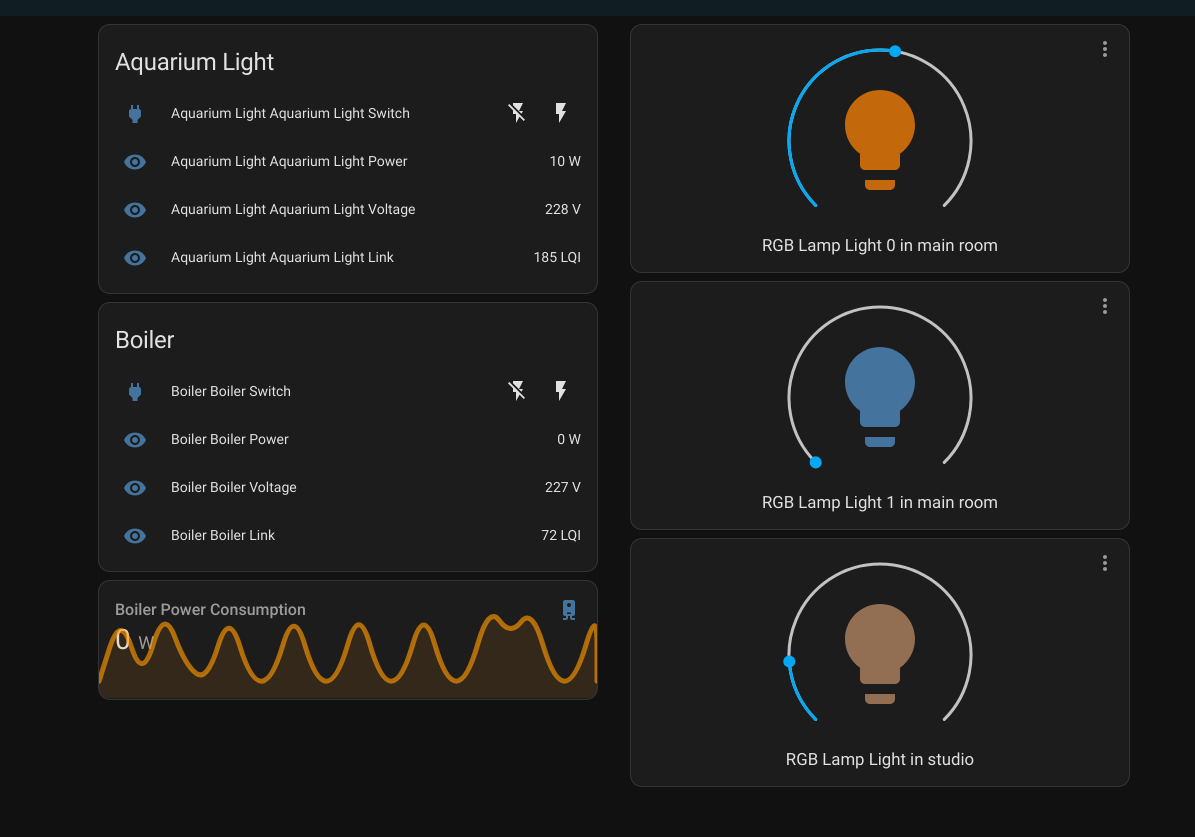
Рис. 4. Home Assistant
Помните, я говорила, что Tasmota не умеет в автодискавери? Так вот.
Сейчас будем писать коньфиги.
Вручную.
И да поможет нам Nix, и его возможность писать человеческие функции для автогенерации YAML'а.
MQTT топики
По-сути нам нужны только два топика: tasmota/tele/tasmota_${gw_addr}/SENSOR для чтения и tasmota/cmnd/tasmota_${gw_addr}/ZbSend для отправки команд.
Возможно ещё третий tasmota/cmnd/tasmota_${gw_addr}/Backlog для, собственно, Backlog команд.
Да, любую из списка команд можно вызвать через MQTT, отправив в соответствующий топик, где последняя часть и является названием команды.
Слать будем JSON'ы, парсить их тоже. Давайте к практике.
Выключатели и сенсоры

Рис 5. Выключатели с сенсорами
Давайте вспомним наш JSON из розетки
{
"ZbInfo": {
"0x9AD4": {
"Device": "0x9AD4",
"Name": "boiler_switch",
"IEEEAddr": "0xA4C13877C8106300",
"ModelId": "TS011F",
"Manufacturer": "_TZ3000_cehuw1lw",
"Endpoints": [
1
],
"Config": [
"P01",
"O01"
],
"RMSVoltage": 226,
"ActivePower": 0,
"Power": 0,
"Reachable": true,
"LastSeen": 73,
"LastSeenEpoch": 1741806125,
"LinkQuality": 98
}
}
}
Помимо Power, который управляет включением\выключением розетки, у нас есть ещё: RMSVoltage (меряет количество вольтов) и ActivePower (меряет количество амперов).
Поэтому начинаем писать конфиг:
mqtt = {
switch = [
{
unique_id = "boiler_outlet_switch";
name = "Boiler Outlet Switch";
state_topic = "tasmota/tele/tasmota_6A65EC/SENSOR";
value_template = "{{ value_json.ZbReceived['0x9AD4'].Power }}";
command_topic = "tasmota/cmnd/tasmota_6A65EC/ZbSend";
payload_on = ''{"device":"0x9AD4","send":{"Power": "ON"}}'';
payload_off = ''{"device":"0x9AD4","send":{"Power": "OFF"}}'';
retain = true;
device_class = "outlet";
device = {
name = "Boiler Outlet";
model = "TS011F";
manufacturer = "Tuya";
identifiers = [ "0x9AD4" ];
};
}
];
};
Полное объяснение каждого параметра можно найти в соответствующей документации, так что пробегусь по важному:
state_topic и command_topic — те самые топики для чтения состояния и отправки команд. Обычно сразу после получения команды девайс кинет сообщение с изменённым состоянием, что позволяет не надеяться на "оптимистичную" стратегию Home Assistant и, пускай и с небольшой задержкой, но знать актуальное состояние железяки.
value_template — шаблон для вытаскивания значения параметра из JSON'а. Так как JSON'ы генерирует сам гетвей, можно смело копипастить шаблон из примера и только менять последнюю часть. Да, я тоже у кого-то это скопипастила.
payload_on и payload_off — тут тоже всё понятно, однако чуть позже научимся их тоже шаблонизировать.
Разумеется, для каждой розетки писать такую портянку будет неприятно, поэтому оборачиваем всё в функцию:
ts011f_switch = id: name: short_addr: gw_addr:
{
unique_id = id;
name = "${name} Switch";
state_topic = "tasmota/tele/tasmota_${gw_addr}/SENSOR";
value_template = "{{ value_json.ZbReceived['${short_addr'].Power }}";
command_topic = "tasmota/cmnd/tasmota_${gw_addr}/ZbSend";
payload_on = ''{"device":"${short_addr}","send":{"Power": "ON"}}'';
payload_off = ''{"device":"${short_addr}","send":{"Power": "OFF"}}'';
retain = true;
device_class = "outlet";
device = {
name = name;
model = "TS011F";
manufacturer = "Tuya";
identifiers = [ short_addr ];
};
};
Но у нас же ещё сенсоры остались. Так что пишем ещё функцю для них:
ts011f_sensors = id: name: short_addr: gw_addr:
[
{
unique_id = "${id}_power";
name = "${name} Power";
state_topic = "tasmota/tele/tasmota_${gw_addr}/SENSOR";
value_template = "{{ value_json.ZbReceived['${short_addr}'].ActivePower }}";
unit_of_measurement = "W";
device = {
identifiers = [ "${short_addr}" ];
};
}
{
unique_id = "${id}_voltage";
name = "${name} Voltage";
state_topic = "tasmota/tele/tasmota_${gw_addr}/SENSOR";
value_template = "{{ value_json.ZbReceived['${short_addr}'].RMSVoltage }}";
unit_of_measurement = "V";
device = {
identifiers = [ "${short_addr}" ];
};
}
];
В итоге наш непосредственный конфиг выглядит красивенько и можем добавлять столько розеток, сколько у нас имеется (а у меня их как раз четыре штуки):
mqtt = {
switch = [
(ts011f_switch "boiler_switch" "Boiler" "0x9AD4" "6A65EC")
];
sensor = (ts011f_sensors "boiler" "Boiler" "0x9AD4" "6A65EC")
};
Лампочки

Рис 6. Лампочка
А теперь к самому сложному. Лампочки.
Лампочки — это совершенно проклятые устройства.
Они выглядят достаточно просто, но эта простота обманчива и заманивает несчастных на скалы безумия.
Скалы безумия
Давайте ещё раз на JSON посмотрим
{
"ZbInfo": {
"0x7E20": {
"Device": "0x7E20",
"Name": "main_light_0",
"IEEEAddr": "0xA4C138E23EE90340",
"ModelId": "TS0505B",
"Manufacturer": "_TZ3210_4sku4dkz",
"Endpoints": [
1,
242
],
"Config": [
"O01",
"~01.1",
"L01"
],
"Power": 1,
"Dimmer": 254,
"Hue": 0,
"Sat": 0,
"X": 24218,
"Y": 15601,
"CT": 499,
"ColorMode": 1,
"RGB": "FFFFFF",
"RGBb": "FFFFFF",
"Reachable": true,
"LastSeen": 4,
"LastSeenEpoch": 1741806194,
"LinkQuality": 91
}
}
}
Конкретно эта лампочка умеет менять мощность, температуру свечения и свой цвет.
На самом деле делает она это не одновременно, а переключаясь между режимами, которые можно достать из ColorMode.
Впрочем, эта информация нам нужна только для исследования и отладки.
Первый режим — это яркое свечение во всю мощщу с переменной температурой. За это отвечают параметры Dimmer и CT (Color Temperature) соответственно.
Второй и третий — это цветные. Отличаются они только способом выбора цвета: Hue\Sat или X\Y.
Логично предположить, что мы хотим менять параметры Hue и Sat или X и Y, но тут всплывает не самый очевидный с первого раза вопрос.
А какие именно значения может принимать этот параметр?
С одной стороны, тут можно положиться на здравый смысл.
Hue — это круг, значит диапазон значений должен быть 0..360.
А координатная система XY использует значения 0.0..1.0.
Но жизнь как всегда оказывается гораздо непредсказуемее, чем теория.
И мы таки имеем дело с лампочкой, которая одновременно выключатель и датчик влажности.
Так что единственный адекватный способ узнать настоящий диапазон значений — это тыкать палочкой и смотреть что получится.
К примеру, Dimmer имеет диапазон значений 0..254. Но при попытке выставить его в 255 лампочка начинает возвращать null, что весьма странно, ибо это ведь явно 8-битная переменная...
Мои попытки подобрать значения Hue и Sat ни к чему конструктивному не привели, а вот X и Y при попытке запихнуть в них значение не в диапазоне 0..65279, просто отказываются воспринимать команду.
Почему не 0..65535, как кто-то предложил в интернете, думая что это 16-битная переменная?
Ну вот потому что!
Собираем всё в Home Assistant
В результате, собрав все полученные в процессе тыкания палочкой знания, мы готовы написать функцию
tz3210_lamp = id: name: short_addr: gw_addr:
{
unique_id = id;
name = name;
command_topic = "tasmota/cmnd/tasmota_${gw_addr}/ZbSend";
payload_on = ''{"device": "${short_addr}", "send": {"Power": "ON"}}'';
payload_off = ''{"device": "${short_addr}", "send": {"Power": "OFF"}}'';
brightness_command_topic = "tasmota/cmnd/tasmota_${gw_addr}/ZbSend";
brightness_command_template = ''{"device": "${short_addr}", "send": { "Dimmer": "{{ value - 1 }}" }}'';
brightness_state_topic = "tasmota/tele/tasmota_${gw_addr}/SENSOR";
brightness_value_template = "{{ value_json.ZbReceived['${short_addr}'].Dimmer }}";
xy_command_topic = "tasmota/cmnd/tasmota_${gw_addr}/ZbSend";
xy_command_template = ''{"Device": "${short_addr}", "send":{ "Color": "{{ x * 65279 }},{{ y * 65279 }}"}}'';
xy_state_topic = "tasmota/tele/tasmota_${gw_addr}/SENSOR";
xy_value_template = "{{ value_json.ZbReceived['${short_addr}'].X / 65279 }},{{ value_json.ZbReceived['${short_addr}'].Y / 65279 }}";
color_temp_command_topic = "tasmota/cmnd/tasmota_${gw_addr}/ZbSend";
color_temp_command_template = ''{"device": "${short_addr}", "send": { "CT": "{{ value - 1 }}" }}'';
color_temp_state_topic = "tasmota/tele/tasmota_${gw_addr}/SENSOR";
color_temp_value_template = "{{ value_json.ZbReceived['${short_addr}'].CT }}";
device = {
name = "RGB Lamp";
model = "TZ3210";
manufacturer = "Tuya";
identifiers = [ short_addr ];
};
}
Эта функция — просто сборник хаков, для того чтобы железка хоть как-то заработала.
Давайте пойдём по-порядку
Dimmer, по мнению Home Assistant, должен принимать значения 0..255, но как мы уже знаем, максимальная циферка там 254, так что просто вычитаем единичку, всё равно оно в интерфейсе меньше чем в 3% не выставляется.
То же самое для CT.
X и Y, по мнению того же Home Assistant, принимают значения от 0 до 1.0, поэтому преобразование туда\обратно делается элементарным умножением на максимально возможное значение
Кроме того, в xy_command_template тут используется функция Color, которая позволяет передать значения X и Y за одну команду, случайно найденная уже не помню где в обсуждении уже не помню какого устройства.
Если бы её не было, конфиг бы выглядел как-то так:
xy_command_topic = "tasmota/cmnd/tasmota_${gw_addr}/Backlog";
xy_command_template = ''ZbSend {"Device": "${short_addr}", "send":{ "X": "{{ x * 65279 }}"}}; ZbSend {"Device": "${short_addr}", "send":{ "Y": "{{ y * 65279 }}"}}'';
Это конец
И на этой ноте мои приключения наконец-то закончились.
Лампочки моргают, бойлер выключается и даже аквариум обзавёлся своим удалённым управлением.
Мне категорически не понравилось умный дом делать, он какой-то слишком тупой оказался.
А наебалово с ценами огорчило меня ещё больше. Рис. 7. Бисексуальное освещение
Пойду лучше на AliExpress железок докупать, там хотя бы модель явно пишут.